Cómo configurar OLAs para múltiples departamentos
Los Acuerdos de Nivel Operativo u Operational Level Agreements (OLAs) son importantes para definir expectativas de respuesta y resolución entre equipos internos. Ayudan a que los departamentos se mantengan alineados y las solicitudes avancen sin retrasos innecesarios.
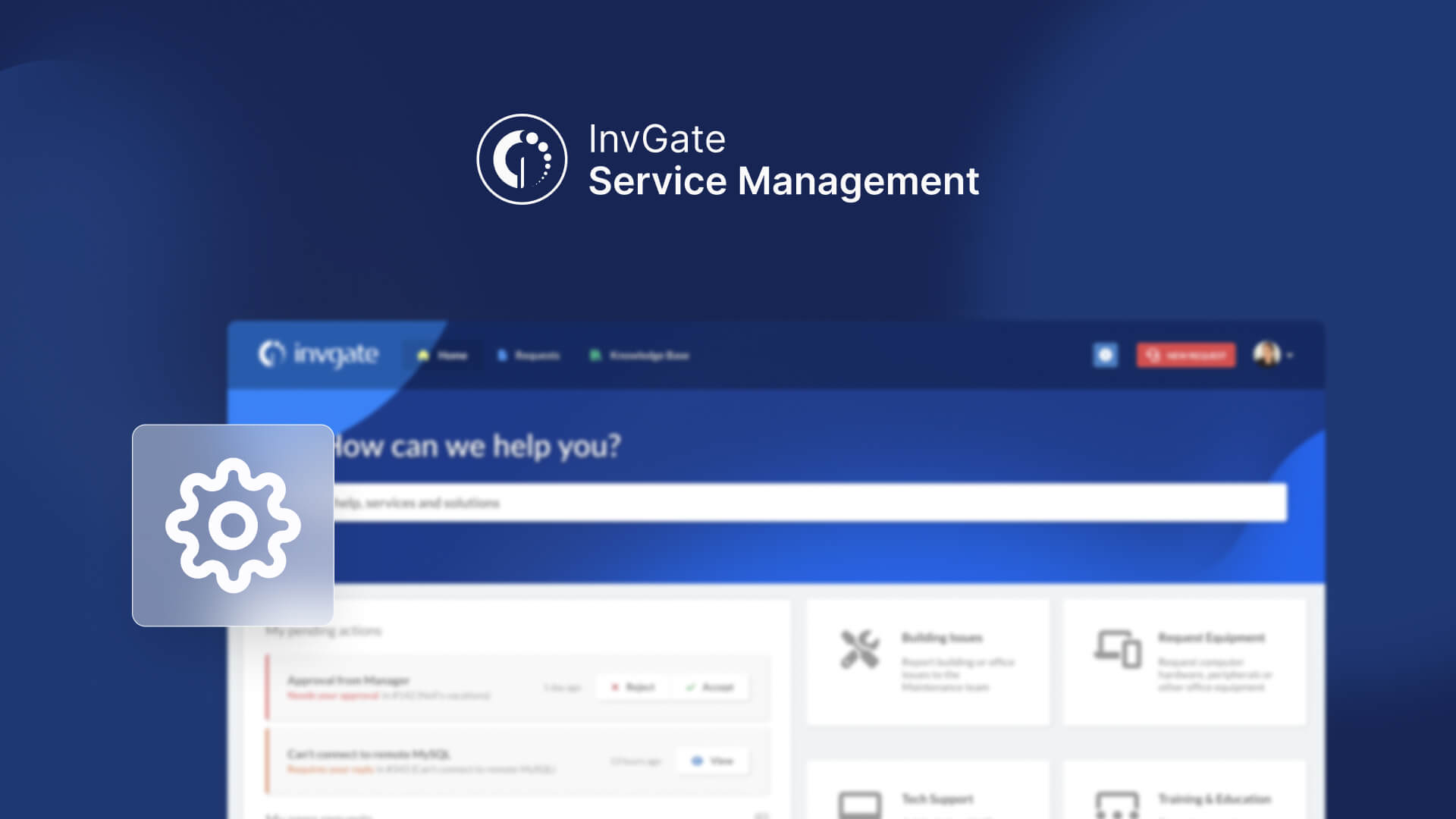
En InvGate Service Management, los OLAs están asociados a los help desks, lo que los hace especialmente útiles cuando participan múltiples departamentos. Configurarlos correctamente garantiza que cada área sepa qué se espera de ella y que puedas medir si esos compromisos se están cumpliendo.
#1. Accede a la configuración de OLAs y define condiciones
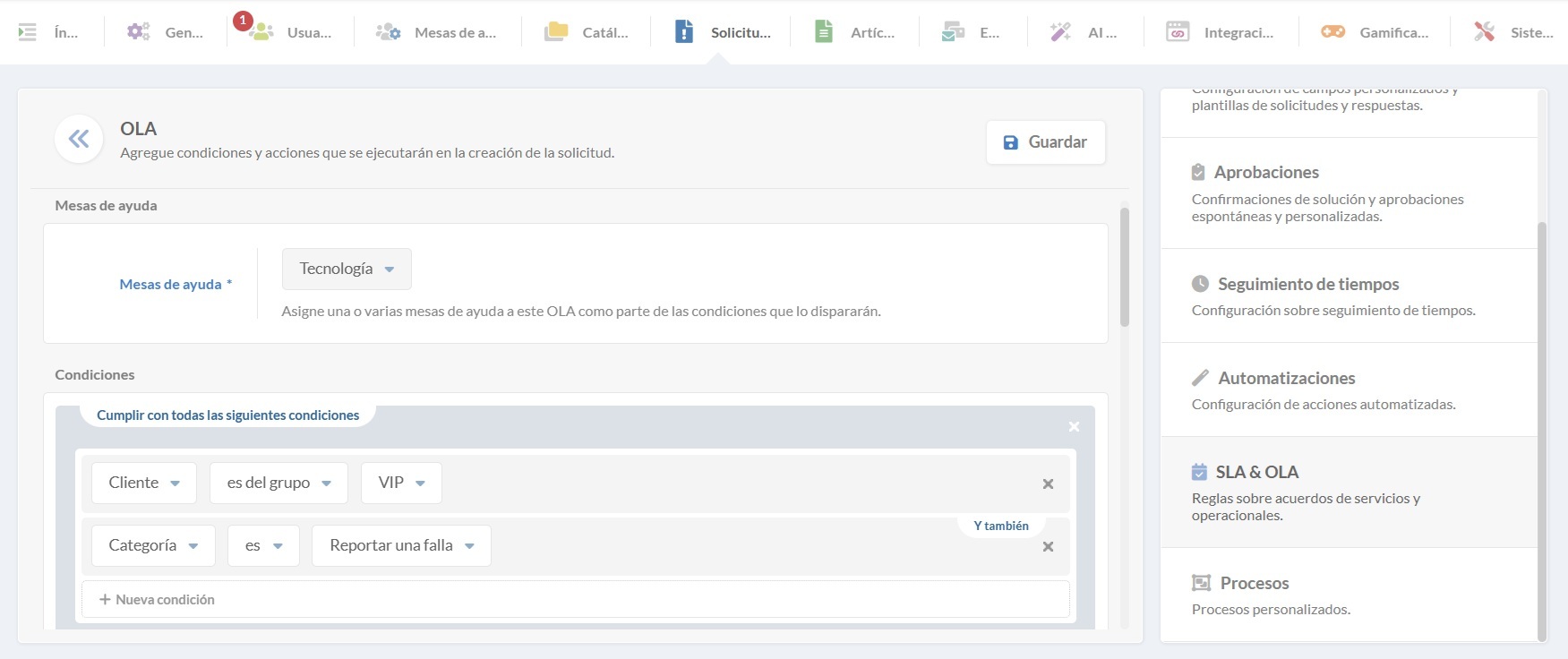
Inicia sesión como administrador y ve a Configuración > Solicitudes > SLA & OLA. Haz clic en Agregar para crear un nuevo OLA.
Como los OLAs se basan en help desks, este campo es obligatorio. Selecciona uno o varios help desks donde debe aplicarse el OLA. Por ejemplo, puedes configurar un OLA para el help desk de Recursos Humanos y otro para IT o un único OLA que cubra a ambos.
Después, deberás definir las condiciones que determinan cuándo se activará un OLA. InvGate Service Management ofrece una amplia variedad de opciones, tales como:
- Categoría: aplicar OLAs según el área de servicio (por ejemplo, IT, Recursos Humanos, Instalaciones).
- Tipo: configurarlos para diferentes tipos de solicitudes, como Incidente, Problema, Cambio o Solicitud de Servicio.
- Prioridad: ajustar el OLA según el nivel de urgencia.
- Agente o cliente: activar OLAs dependiendo de quién está asignado o quién envió la solicitud.
- Reglas basadas en contenido: usar información del asunto, la descripción o incluso el sentimiento del cliente.
- Etapa del flujo de trabajo: aplicar OLAs a pasos muy específicos de un proceso, lo que permite medir el tiempo invertido en partes clave de un flujo.
#2. Completa los detalles del OLA
En la ventana de configuración deberás completar los siguientes campos:
- Título: agrega un nombre claro para identificar el OLA fácilmente después.
- Tiempo: establece el tiempo de vencimiento (en minutos, horas o días).
- Pausar según horario: elige si el OLA debe detenerse fuera del horario laboral. Puedes vincularlo al horario del help desk, seleccionar “Ninguno” o crear un calendario personalizado con turnos y feriados.
- Pausar según estado: selecciona qué estados de la solicitud detendrán el temporizador (por ejemplo, “Esperando al cliente” o “Esperando entidad externa”).
- Mantener tiempo transcurrido: decide si el sistema debe conservar el tiempo ya contado cuando un OLA se vuelve a aplicar.
Así funciona la opción Mantener tiempo transcurrido en la práctica:
- Se reaplica el mismo OLA: imagina que Recursos Humanos gestiona una solicitud con un OLA de 2 horas. Después de 30 minutos, la solicitud se reasigna a IT para una tarea adicional. Una vez que IT termina, la solicitud regresa a Recursos Humanos y el OLA original vuelve a aplicarse. Con la opción “Del mismo OLA” activada, los 30 minutos ya consumidos se conservan. Ahora Recursos Humanos tiene 90 minutos para cumplir con su OLA.
- Se aplica un OLA diferente: una solicitud comienza en Recursos Humanos con un OLA de 2 horas, pero su prioridad cambia y se reasigna a IT con un nuevo OLA de 3 horas. Si está seleccionada la opción “De un OLA diferente”, los 30 minutos ya transcurridos en Recursos Humanos se acumulan. De esta forma, se registran en total los 120 minutos entre ambos departamentos.
#3. Agrega acciones automatizadas
En la sección Acciones puedes definir qué ocurrirá conforme avance el OLA. Algunos ejemplos son:
- Enviar una notificación al agente cuando se alcancen ciertos umbrales de tiempo.
- Reasignar la solicitud a otro help desk si el tiempo se excede.
- Cambiar la prioridad o la categoría automáticamente.
- Desencadenar una aprobación o enviar una alerta por correo electrónico.
- Llamar a un servicio web para integraciones con otras herramientas.
Estas acciones ayudan a automatizar el seguimiento y a mantener a los equipos responsables de cumplir con los plazos.
Cuando completes los campos y acciones, haz clic en Guardar. A partir de ese momento, el OLA se aplicará a las solicitudes según las condiciones que hayas definido.